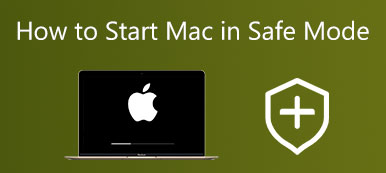Czy masz do czynienia z sytuacją, w której Twoja wyszukiwarka Mac nadal przechodzi na Yahoo? Jak pozbyć się przekierowania wyszukiwania Yahoo w Safari lub Chrome?
Kiedy Twój Mac zostanie przejęty przez wirusa przekierowań Yahoo, wyszukiwarka taka jak Safari, Chrome lub Firefox zawsze przekieruje do Yahoo. W rzeczywistości przekierowanie wyszukiwania Yahoo to złośliwe oprogramowanie, a nie wirus.
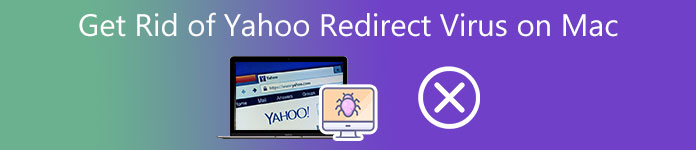
Ten post mówi 3 skuteczne rozwiązania, aby pozbyć się wirusa przekierowań Yahoo na Macu. Niezależnie od tego, czy dostaniesz wirusa wyszukiwania Yahoo w Safari, Chrome, Firefox, czy innej przeglądarce internetowej, możesz ich użyć do łatwego usunięcia wirusa przekierowań z komputera Mac.
- Część 1. Najlepszy sposób na pozbycie się wirusa przekierowań Yahoo na komputerze Mac
- Część 2. Usuń Yahoo Search Virus z Safari
- Część 3. Usuń Yahoo Search z Chrome Mac
- Część 4. Często zadawane pytania dotyczące usuwania wirusa przekierowań Yahoo na komputerze Mac
Część 1. Najlepszy sposób na pozbycie się wirusa przekierowań Yahoo Search na komputerze Mac
Po pierwsze, chcemy podzielić się profesjonalnym sposobem na dokładne usunięcie wirusa przekierowań Yahoo Search z komputera Mac. Wszechstronny Mac Cleaner może chronić urządzenie Mac przed złośliwym oprogramowaniem, oprogramowaniem reklamowym, wirusami i innymi zagrożeniami. Możesz go bezpłatnie pobrać, aby z łatwością pozbyć się wyszukiwania Yahoo.

4,000,000 + Pliki do pobrania
Usuń wirusa przekierowań Yahoo search z Mac Safari, Chrome i Firefox.
Chroń Maca przed różnymi wirusami, oprogramowaniem reklamowym, złośliwym oprogramowaniem i innymi.
Odinstaluj nieużywane i szkodliwe aplikacje oraz usuń wszystkie pozostałości aplikacji.
Wyświetlaj bieżący stan Maca, zwalniaj miejsce na Macu i optymalizuj wydajność Maca.
Krok 1 Kliknij dwukrotnie przycisk pobierania powyżej i postępuj zgodnie z instrukcjami, aby bezpłatnie zainstalować ten Mac Cleaner. Po otwarciu możesz uzyskać dostęp do 3 głównych opcji: Status, Cleaner i ToolKit. Możesz po prostu wybrać Status aby sprawdzić stan komputera Mac, taki jak procesor, dysk i pamięć.

Gdy Twój komputer Mac zostanie przejęty przez porywacza przeglądarki Yahoo, zostaniesz poproszony o usunięcie go z komputera Mac. Możesz postępować zgodnie z instrukcjami, aby pozbyć się wirusa przekierowań Yahoo na Macu.
Krok 2Jeśli chcesz usunąć śmieci systemowe, stare pliki, pamięć podręczną, logi, duplikaty i inne bezużyteczne dane, możesz polegać na ich Odkurzacz cecha.

Krok 3 Aby całkowicie odinstalować przeglądarkę Yahoo, możesz przejść do ToolKit, a następnie wybrać Odinstaluj narzędzie. Ten Mac Cleaner zawiera również inne przydatne narzędzia, takie jak Optymalizacja, Menedżer plików, Prywatność i inne, aby lepiej zarządzać danymi komputera Mac i zoptymalizować jego wydajność.

Część 2. Resetowanie ustawień przeglądarki w celu usunięcia Yahoo Search Virus z Safari
Aby usunąć wyszukiwanie Yahoo z aplikacji Safari na Macu, możesz zresetować ustawienia przeglądarki. The Wyczyść historię funkcja pozwala szybko zresetować ustawienia Safari i pozbyć się wirusa przekierowań Yahoo. Aby to zrobić, możesz wykonać poniższe czynności.
Krok 1Na komputerze Mac uruchom aplikację Safari, kliknij górne menu Safari w lewym górnym rogu, a następnie przejdź do Preferencje z listy rozwijanej.
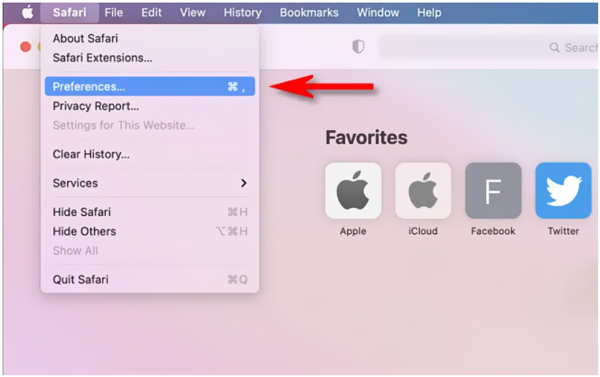
Krok 2Kliknij na Zaawansowany w oknie Preferencje Safari. Następnie zaznacz pole przed Pokaż menu rozwijania na pasku menu opcja. W ten sposób Rozwój menu zostanie dodane do głównego menu Safari.
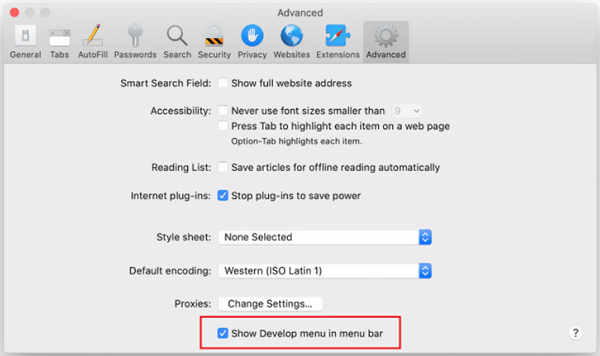
Krok 3Kliknij na Rozwój menu, a następnie wybierz Puste skrzynie opcja. Następnie powinieneś kliknąć History menu i wybierz Wyczyść historię.
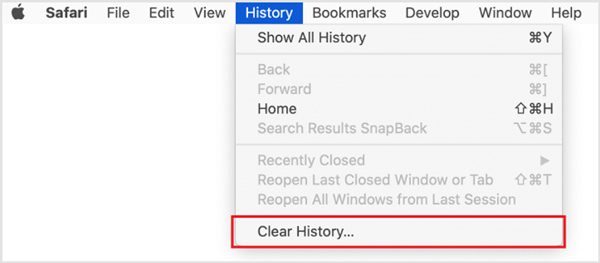
Krok 4Idź do Preferencje Safari ponownie w oknie i kliknij Polityka prywatności patka. Teraz musisz kliknąć Zarządzaj danymi strony internetowej przycisk, aby zresetować ustawienia przeglądarki Safari. Dzięki temu możesz z łatwością pozbyć się wirusa przekierowań Yahoo na Macu.
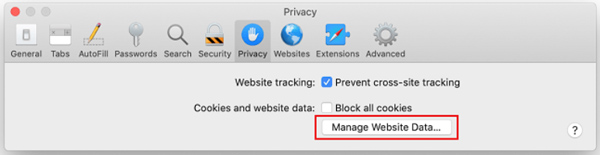
Część 3. Jak usunąć Yahoo Redirect Virus z Chrome na komputerze Mac
Jeśli wirus przekierowań Yahoo wpływa na twoją przeglądarkę Chrome, możesz wyczyścić historię przeglądania i odinstalować rozszerzenia, aby pozbyć się wyszukiwania Yahoo.
Krok 1Otwórz Chrome na Macu i przejdź do jego strony ustawień. Możesz wejść chrome: // settings w pasku adresu, aby szybko się tam dostać.
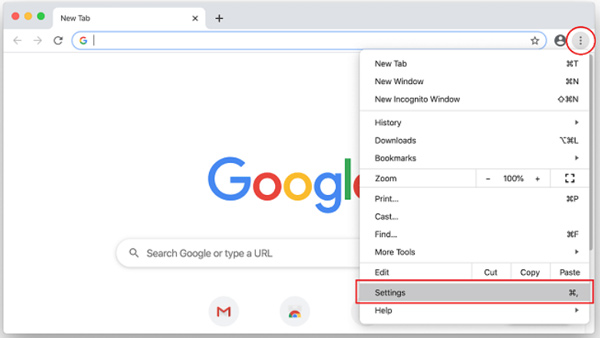
Krok 2Kliknij i wybierz Na starcie z lewego paska bocznego. Na tym etapie możesz ustawić żądaną stronę główną w zależności od potrzeb.
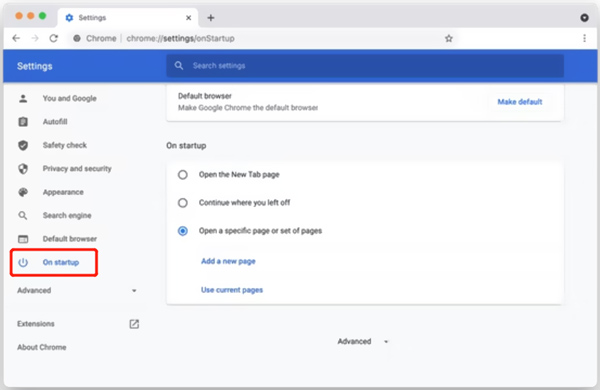
Krok 3Kliknij Wyszukiwarka po lewej stronie, a następnie zarządzaj różnymi wyszukiwarkami po prawej. Tutaj powinieneś usunąć Yahoo z listy. Ustaw preferowaną przeglądarkę jako domyślną wyszukiwarkę.
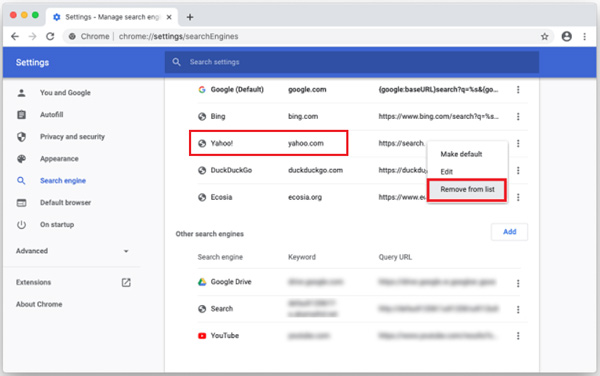
Krok 4Możesz iść do Prywatność i bezpieczeństwo aby wyczyścić historię przeglądania i inne dane przesyłania strumieniowego. Możesz też przejść do chrome://extensions i usunąć wszystkie rozszerzenia związane z Yahoo.
Ludzie również pytają:
Jak spakować i rozpakować pliki na komputerze Mac
Rozwiązania 3 do wyłączania trybu uśpienia na komputerze Mac
Część 4. Często zadawane pytania dotyczące usuwania wirusa Yahoo Search na Macu
Pytanie 1. Jak ukryć rozmowę na Facebooku?
Uruchom aplikację Chrome na komputerze Mac. Kliknij przycisk z trzema kropkami w prawym górnym rogu, a następnie wybierz Ustawienia z menu rozwijanego. Kliknij sekcję Zaawansowane na lewym panelu, a następnie wybierz opcję Resetuj ustawienia. Możesz zresetować ustawienia Chrome, aby usunąć wyszukiwarkę Yahoo z komputera Mac.
Pytanie 2. Czy nadawcy będą wiedzieć, że ich wiadomość jest wysyłana do żądań wiadomości?
Otwórz przeglądarkę Firefox na komputerze Mac i przejdź do okna ustawień przeglądarki, klikając przycisk z trzema poziomymi liniami. Przejdź do menu Pomoc, a następnie wybierz Informacje dotyczące rozwiązywania problemów. Tutaj możesz skorzystać z funkcji Odśwież przeglądarkę Firefox, aby zresetować ustawienia przeglądarki i usunąć wyszukiwanie Yahoo z przeglądarki Mac Firefox.
Pytanie 3. Jak mogę zablokować kogoś i wiadomości na Facebooku?
Nie. Jak wspomniano powyżej, wirus przekierowań Yahoo w ogóle nie jest wirusem i nie jest tworzony przez Yahoo. Wirus przekierowań Yahoo to porywacz przeglądarki, który kontroluje domyślną wyszukiwarkę i ostatecznie przekierowuje do Yahoo..
Podsumowanie
Ten post mówi o 3 skutecznych metodach pozbyć się wirusa przekierowań Yahoo na Macu. Gdy Twoja przeglądarka Mac, taka jak Safari, Chrome lub Firefox, zostanie zaatakowana przez wirusa wyszukiwania Yahoo, możesz polegać na nich, aby go usunąć.